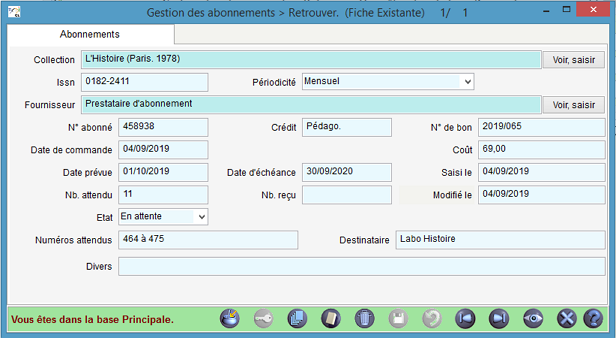2.2.2.1. Un nouvel abonnement
|
|
|
3' 00 pour comprendre la création d'un nouvel abonnement
|
Pour créer un nouvel abonnement, allez dans Gestion du fonds > Gestion des périodiques > Gestion des abonnements > Créer.
Cette fenêtre s'ouvre :

Cas d'un abonnement unique
Nous prendrons l'exemple d'un nouvel abonnement à la revue L'Histoire à destination du CDI.
Les champs Collection, Issn, Périodicité
S'il s'agit d'un nouveau périodique et que la collection n'existe pas dans la base, vous devez enregistrer une fiche Collection au préalable.
Pour en savoir plus sur la création d'une fiche Collection, reportez-vous à la partie 2.2.1.1. Un nouveau périodique : Voir, saisir.
Si la collection existe, capturez-la dans l’index Collection :
-
Ouvrez l’index des existants en appuyant sur F2 ou en double-cliquant dans le champ correspondant ;
-
Tapez les premières lettres du nom de la collection : l’index se positionne au fur et à mesure dans la liste ;
-
Capturez-le nom dans la liste par un double-clic.
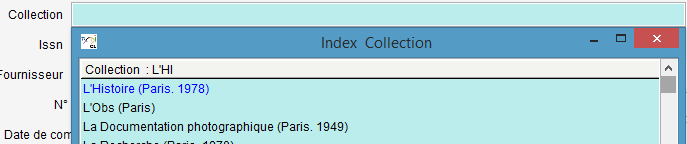 Une fois la collection capturée, les champs Issn et Périodicité sont aussitôt remplis à partir de la fiche Collection.
Une fois la collection capturée, les champs Issn et Périodicité sont aussitôt remplis à partir de la fiche Collection. Le champ FournisseurAppuyez sur la touche F2 ou double-cliquez dans le champ.Si le fournisseur existe, capturez-le dans l'index par un double-clic.Sinon, créez-le en saisissant une nouvelle fiche Fournisseur en cliquant sur le bouton
Le champ FournisseurAppuyez sur la touche F2 ou double-cliquez dans le champ.Si le fournisseur existe, capturez-le dans l'index par un double-clic.Sinon, créez-le en saisissant une nouvelle fiche Fournisseur en cliquant sur le bouton .Pour notre exemple, cela donne :
.Pour notre exemple, cela donne : Le champ N° abonnéIndiquez votre numéro d’abonné chez l’éditeur ou le fournisseur concerné.Pour notre exemple, cela donne :
Le champ N° abonnéIndiquez votre numéro d’abonné chez l’éditeur ou le fournisseur concerné.Pour notre exemple, cela donne : Le champ CréditIndiquez, si besoin, la ligne de crédit sur laquelle est pris l’abonnement.Ce champ est à remplir si vous gérez aussi les abonnements autres que ceux du CDI.Pour notre exemple, cela donne :
Le champ CréditIndiquez, si besoin, la ligne de crédit sur laquelle est pris l’abonnement.Ce champ est à remplir si vous gérez aussi les abonnements autres que ceux du CDI.Pour notre exemple, cela donne : Les champ N° de bonIndiquez le numéro du bon de commande.Pour notre exemple, cela donne :
Les champ N° de bonIndiquez le numéro du bon de commande.Pour notre exemple, cela donne : Le champ Date de commandeIndiquez la date à laquelle a été établie la commande.Pour notre exemple, cela donne :
Le champ Date de commandeIndiquez la date à laquelle a été établie la commande.Pour notre exemple, cela donne : Le champ CoûtIndiquez le coût de l’abonnement.Pour notre exemple, cela donne :
Le champ CoûtIndiquez le coût de l’abonnement.Pour notre exemple, cela donne : Les champs Date prévue et Date d’échéanceIndiquez les dates de début et de fin d’abonnement au format MM/AAAA.Les jours seront automatiquement complétés: 01 pour le début et 31 pour la fin d'abonnement lors de l'enregistrement de la fiche.
Les champs Date prévue et Date d’échéanceIndiquez les dates de début et de fin d’abonnement au format MM/AAAA.Les jours seront automatiquement complétés: 01 pour le début et 31 pour la fin d'abonnement lors de l'enregistrement de la fiche.
|
|
|
Attention !
Le système d’alerte de renouvellement des abonnements de BCDI étant basé sur ces champs, ils doivent donc être obligatoirement renseignés.
|
Pour notre exemple, cela donne :
Les champs Saisi le et Modifié le
Le champ Saisi le est automatiquement renseigné à la date du jour.
En cas de modification de la fiche Abonnements, le champ Modifié le sera compléter automatiquement.
Pour notre exemple, cela donne :
Le champ Nb. attendu
Indiquez le nombre de numéros attendus dans l’année.
Pour notre exemple, cela donne :
Le champ Nb. reçu
Le champ Nb. reçu est incrémenté automatiquement à chaque numéro bulletiné et exemplarisé, et dont la date de parution est comprise dans l’intervalle des dates d’abonnement.
Le champ Etat
Il est géré de manière semi-automatique par BCDI:
|
Les valeurs possibles sont :
| |
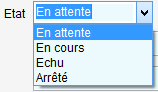 |
|
Pour notre exemple, cela donne :
Le champ Numéros attendus
Indiquez le premier des numéros attendus ainsi que le dernier.
Pour notre exemple, cela donne :
Le champ Destinataire
Si vous gérez des abonnements autres que ceux destinés au CDI, indiquez dans ce champ le service destinataire.
Enregistrez votre fiche.
Pour notre exemple, cela donne :
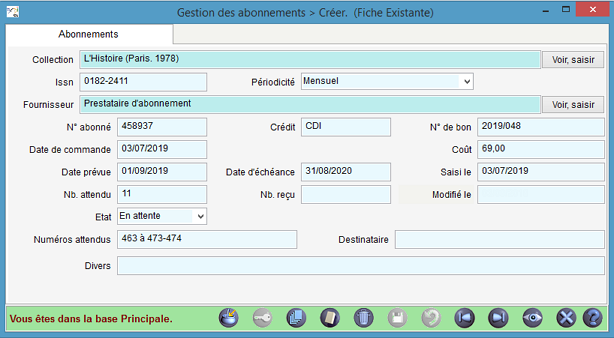
Nous prendrons l'exemple d'un nouvel abonnement à la revue L'Histoire à destination du labo. d'Histoire- Géographie.
Retrouver la fiche du 1er abonnement
Allez dans le menu Gestion du fonds > Gestion des périodiques > Gestion des abonnements > Retrouver
Constituez votre équation de recherche, par exemple Collection = Nom de la revue, puis cliquez sur le bouton  .
.
Pour notre exemple, cela donne :
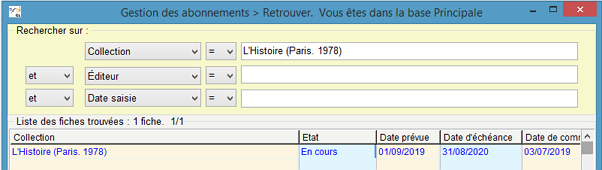
Dans la Liste des fiches trouvées, double-cliquez sur le titre de la collection.
Une fiche Abonnement s’ouvre :
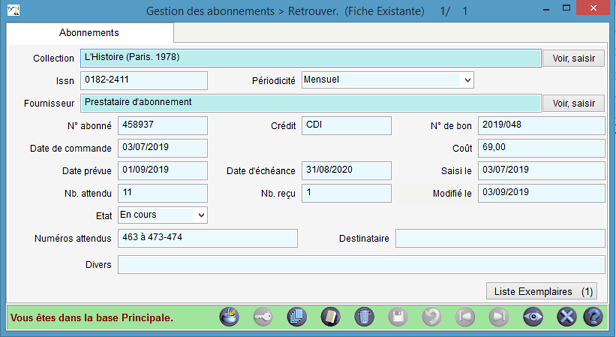
Créer le second abonnement
Cliquez sur le bouton  . Une fenêtre s’ouvre :
. Une fenêtre s’ouvre :
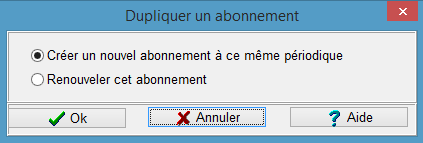
Laissez cochée la case Créer un nouvel abonnement à ce même périodique puis cliquez sur le bouton Ok.
Une nouvelle fiche pré-remplie s’ouvre :
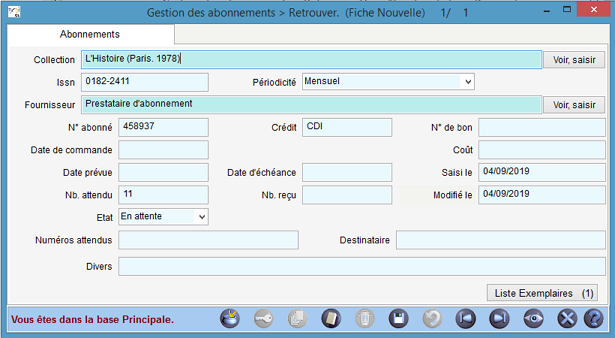
Remplissez obligatoirement les champs Date prévue, Date d’échéance, et, si nécessaire, Date de commande, Coût ainsi que Numéros attendus ;
Modifiez, si nécessaire les champs : Fournisseur, Numéro d’abonné, Crédit, Numéro de bon, Nb. Attendu et Destinataire.
Puis enregistrez.